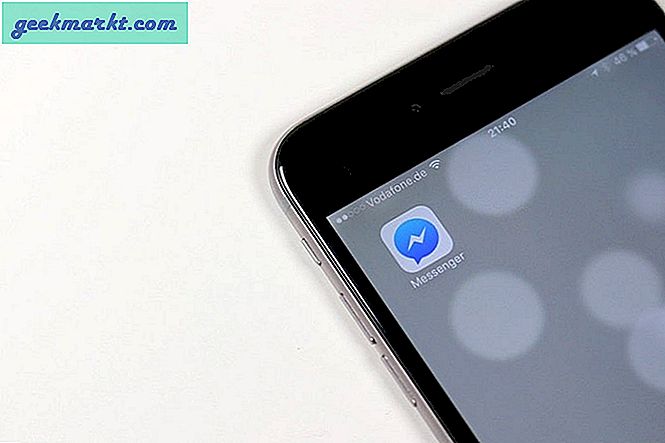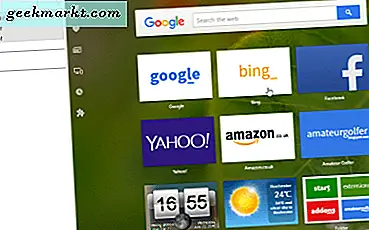
เซสชั่นการท่องเว็บคือเมื่อมีหลายเว็บเพจเปิดอยู่ในเบราเซอร์ของคุณ คุณสามารถบันทึกเซสชันการท่องเว็บได้จากนั้นจึงโหลดแท็บทั้งหมดของเพจใหม่หลังจากเริ่มต้นเบราว์เซอร์ใหม่ ผู้ใช้ Google Chrome, Firefox และ Opera สามารถบันทึกและกู้คืนเซสชันการท่องเว็บทั้งที่มีและไม่มีนามสกุล
การบันทึกและกู้คืนเซสชันการท่องเว็บใน Chrome
ประการแรกคุณสามารถบันทึกและเรียกคืนเซสชันการท่องเว็บมิฉะนั้นแท็บหน้าเว็บหลายหน้าใน Chrome โดยไม่มีส่วนขยายใด ๆ เมื่อเสร็จสิ้นเซสชันการเรียกดูของคุณให้คลิกขวาที่แท็บที่เปิดอยู่และเลือก บุ๊กมาร์กแท็บทั้งหมด จากเมนูบริบท ตัวเลือกนี้จะเปิดหน้าต่างด้านล่างเมื่อเลือก

ป้อนชื่อโฟลเดอร์สำหรับเซสชันการท่องเว็บในช่องข้อความ คุณสามารถเพิ่มวันที่ของเซสชันการเรียกดูเป็นชื่อได้ จากนั้นเลือกโฟลเดอร์เพื่อบันทึกโฟลเดอร์ย่อยของเซสชันการเรียกดูเช่นแถบบุ๊กมาร์ก กดปุ่ม บันทึก ในหน้าต่างเพื่อบันทึกช่วงการท่องเว็บ
จากนั้นคุณควรกดปุ่ม ปรับแต่ง ที่ด้านขวาบนของหน้าต่าง Chrome และคลิก บุ๊คมาร์ค > ตัวจัดการบุ๊คมาร์ค คุณจะพบโฟลเดอร์เซสชันการท่องเว็บที่บันทึกไว้ทั้งหมดที่มีอยู่ คลิกขวาที่โฟลเดอร์เซสชันการท่องเว็บหนึ่ง ๆ จากนั้นคุณสามารถเลือกตัวเลือก เปิดบุ๊กมาร์กทั้งหมด จากที่นั่นซึ่งจะเปิดแท็บหน้าเว็บทั้งหมดที่คุณเปิดไว้ในเซสชันการเรียกดูที่บันทึกไว้ได้อย่างมีประสิทธิภาพ

ดังนั้นคุณจึงไม่จำเป็นต้องมีส่วนขยายเพื่อบันทึกและเรียกคืนเซสชันการท่องเว็บใน Google Chrome อย่างไรก็ตามด้วยตัวเลือกการจัดการแท็บพิเศษพวกเขามีมันอาจจะดีกว่าที่จะบันทึกการท่องช่วงด้วย Add-on Awesome Window & Tab Manager เป็นส่วนขยายที่ดีในการบันทึกช่วงเบราว์เซอร์ด้วย เพิ่ม Chrome จากที่นี่จากนั้นกดปุ่มส่วนขยายบนแถบเครื่องมือตามที่แสดงด้านล่าง

หน้าต่างส่วนขยายจะแสดงรายการแท็บทั้งหมดที่เปิดใน Chrome มิฉะนั้นจะเป็นช่วงการท่องเว็บ คลิกปุ่ม บันทึกหรือเรียกคืนช่วงที่ มีเพื่อเปิดหน้าต่างด้านล่าง ป้อนชื่อของเซสชันในกล่องข้อความและกดไอคอนดิสก์ด้านข้างเพื่อบันทึกเซสชัน

ข้อได้เปรียบของส่วนขยายนี้คือจะมีช่องค้นหาที่คุณสามารถค้นหาด้วย ป้อนคำหลักที่มีเพื่อค้นหาแท็บ นอกจากนี้คุณสามารถเลือก โดเมน จากเมนูแบบเลื่อนลงหมวดหมู่เพื่อจัดระเบียบแท็บหน้าเป็นกลุ่มเว็บไซต์
การบันทึกและกู้คืนเซสชันการท่องเว็บใน Firefox
ผู้ใช้ Firefox สามารถหา แท็บบุ๊กมาร์ก เดียวกัน ทั้งหมดได้ เมื่อคลิกขวาที่แท็บหน้าเว็บบนแถบแท็บ คุณสามารถเลือกตัวเลือกนี้เพื่อเปิดหน้าต่างบุ๊คมาร์คใหม่ด้านล่าง ตั้งชื่อเรื่องของเซสชันการเรียกดูจากนั้นกด Add Bookmarks เพื่อบันทึก

กดปุ่ม แสดงบุ๊คมาร์คของคุณ บนแถบเครื่องมือและเลือก Show All Bookmarks เพื่อเปิดหน้าต่าง Library ด้านล่าง ซึ่งรวมถึงโฟลเดอร์เซสชันการท่องเว็บที่บันทึกไว้ คุณสามารถคลิกขวาที่โฟลเดอร์และเลือก เปิดทั้งหมดในแท็บ เพื่อเรียกคืนหน้าเว็บทั้งหมดในเซสชันการท่องเว็บ

ดังนั้น Add-on พิเศษจึงไม่จำเป็นสำหรับการบันทึกเซสชันการท่องเว็บใน Firefox อย่างไรก็ตามยังคงมีส่วนขยายการจัดการแท็บสำหรับ Firefox ที่จะช่วยประหยัดช่วงการท่องเว็บ หนึ่งในนั้นคือ Sessions Manager ที่คุณสามารถติดตั้งได้จากหน้า Mozilla นี้ ที่เพิ่มปุ่มดิสก์ในภาพนิ่งด้านล่างไปยังแถบเครื่องมือของเบราเซอร์

ตอนนี้คุณสามารถกดปุ่มนั้นบนแถบเครื่องมือเพื่อบันทึกแท็บหน้าเว็บทั้งหมดในเซสชันการท่องเว็บของคุณ ที่จะเปิดหน้าต่างที่แสดงด้านล่าง ชื่อของเซสชันจะถูกป้อนลงในกล่องข้อความแล้ว กดปุ่ม บันทึกเซสชัน ในหน้าต่างนั้น

หน้าต่างดังกล่าวจะแสดงช่วงการท่องเว็บที่บันทึกไว้ทั้งหมดเพื่อให้คุณสามารถเปิดจากที่นั่นได้ หรือคลิกลูกศรเล็ก ๆ ข้างปุ่มดิสก์บนแถบเครื่องมือเพื่อเปิดเมนูในภาพด้านล่าง นอกจากนี้ยังรวมถึงเซสชันการท่องเว็บที่บันทึกไว้ทั้งหมดของคุณ

ส่วนขยายจะเพิ่มปุ่มเปิด แท็บปิดล่าสุด ในแถบเครื่องมืออีกครั้ง กดปุ่มนี้เพื่อเปิดแท็บที่ปิดครั้งล่าสุด หรือคลิกลูกศรข้างๆเพื่อเปิดรายการของแท็บปิดที่คุณสามารถเปิดใหม่ได้ในเบราเซอร์ นอกจากนี้คุณสามารถเลือกเปิดหน้าต่าง Firefox ที่ปิดอยู่จากที่นั่นได้
ผู้จัดการเซสชั่นมีทางเลือกอื่น ๆ มากมายที่คุณสามารถเลือกได้โดยคลิกที่ลูกศรด้านข้างปุ่มดิสก์ ตัวจัดการ เซสชัน และ ตัวเลือกของตัวจัดการเซสชัน ซึ่งจะเปิดหน้าต่างตัวเลือกตัวจัดการเซสชันด้านล่าง

ในแท็บ Startup and Shutdown ของหน้าต่างดังกล่าวคุณสามารถเลือกเซสชันเฉพาะสำหรับ Firefox เพื่อโหลดเมื่อคุณเปิดเบราเซอร์เป็นครั้งแรก คลิกปุ่ม เลือกเซสชันที่ มีจากนั้นเลือกเซสชันการเรียกดูที่บันทึกไว้จากเมนูแบบเลื่อนลง คลิก Apply และ OK เพื่อบันทึกการตั้งค่าและปิดหน้าต่าง
การบันทึกและกู้คืนเซสชันการท่องเว็บใน Opera
Opera อาจมีตัวเลือกที่ดีที่สุดในตัวเพื่อบันทึกและเรียกคืนช่วงการท่องเว็บด้วย คุณสามารถบันทึกช่วงการท่องเว็บและเปิดใหม่ได้จากหน้า Speed Dial ของ ในการดำเนินการนี้ให้คลิกขวาที่หน้าเว็บบนแถบแท็บและเลือกตัวเลือก บันทึกแท็บเป็น ตัวเลือกการ โทรด่วน จากเมนูบริบท
จากนั้นให้เปิด Speed Dial ใน Opera ด้านล่าง ตอนนี้คุณจะพบโฟลเดอร์โทรด่วนในหน้าเว็บนั้นซึ่งรวมถึงเซสชันการเรียกดูที่บันทึกไว้ การดำเนินการนี้จะช่วยให้คุณสามารถเข้าถึงเซสชันที่บันทึกไว้ได้เร็วขึ้น

คลิกที่โฟลเดอร์หมุนเร็วเพื่อเปิดหน้าตัวอย่างของหน้าเว็บไซต์ที่มีอยู่ คลิกขวาที่โฟลเดอร์โทรด่วนและเลือก เปิดทั้งหมดในแท็บใหม่ เพื่อเปิดเซสชันการเรียกดูอีกครั้งในหน้าต่างเดียวกัน หรือคลิก เปิดทั้งหมดในหน้าต่างใหม่ เพื่อเปิดเซสชันในหน้าต่างเบราเซอร์อื่น

อย่างไรก็ตาม แท็บบันทึกเป็น ตัวเลือก โฟลเดอร์หมุนเร็ว จะไม่บันทึกหน้าต่างโอเปร่าเพิ่มเติม ดังนั้นหากคุณมีแท็บอื่น ๆ อีกสองสามบานที่เปิดอยู่ในหน้าต่างอื่นและต้องบันทึกไว้ในเซสชันการเรียกดูให้เพิ่มเซสชัน V7 ไปที่ Opera จากหน้านี้ จากนั้นกด Ctrl + Shift + S เพื่อเปิดแถบด้านข้างของเบราว์เซอร์ที่มีปุ่ม V7 Sessions อยู่
คลิกที่ปุ่มเพื่อเปิดตัวเลือกของส่วนขยายดังนี้ เลือกตัวเลือก บันทึกเซสชัน ที่ด้านบนซ้ายของแถบด้านข้าง ซึ่งจะบันทึกแท็บทั้งหมดในเซสชันการท่องเว็บรวมถึงผู้ที่อยู่ในหน้าต่างโอเปร่าพิเศษ ตอนนี้คุณสามารถดับเบิลคลิกเซสชันการเรียกดูที่แสดงในแถบด้านข้างเพื่อเปิดหน้าต่างทั้งหมดจากที่นั่น

เมื่อบันทึกเซสชันการเรียกดูคุณสามารถบันทึกและเปิดแท็บหลายหน้าใน Firefox, Opera และ Google Chrome ได้อย่างรวดเร็ว ดังนั้นคุณจะไม่สูญเสียเซสชันการท่องเว็บใด ๆ ส่วนขยายไม่จำเป็น แต่ตัวเลือกพิเศษสำหรับการบันทึกและเรียกคืนช่วงจะมีประโยชน์